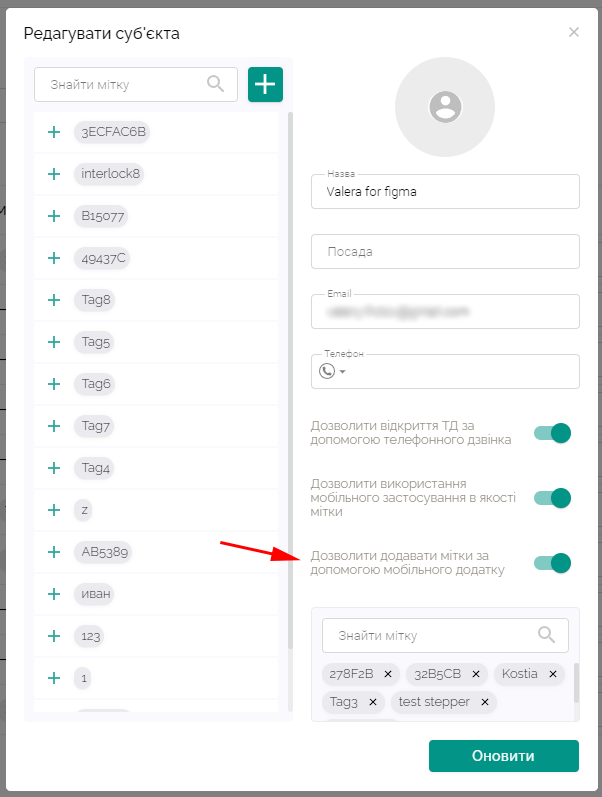Мітки або ідентифікатори – це картки доступу, браслети, брелки та інші предмети, що містять унікальний код на чіпах різних форматів. Для роботи з мітками необхідний сумісний зчитувач – так, можна організувати доступ навіть за кредитною карткою, але для цього буде потрібно зчитувач NFC. Адміністратор СКУД Пропускатор може додавати мітки та видавати їх користувачам, використовуючи кілька способів. Детально про кожен з них – у цій інструкції.
Додавання міток до адмін-панелі Пропускатор
Спосіб перший – фізичне застосування мітки
Адміністратор СКУД Пропускатор отримує повідомлення про всі спроби використовувати мітку, не зареєстровану в системі. Достатньо піднести нову мітку до сумісного зчитувача, підключеного до СКУД.
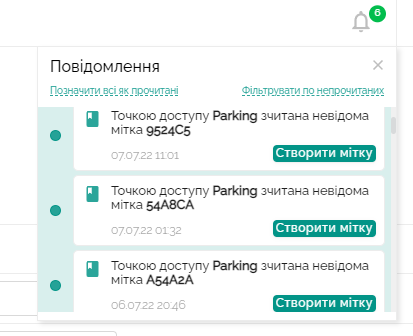
У самому повідомленні буде кнопка “Створити мітку”. Натиснувши її, адміністратору залишиться ввести назву мітки та натиснути кнопку “Створити”. Код мітки слід залишити без змін.
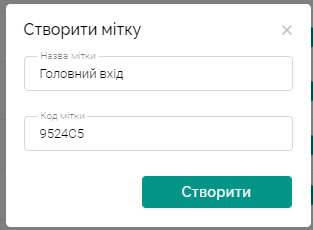
Спосіб другий – вручну, якщо відомий код мітки
Якщо код відмітки відомий, можна не прикладати її до зчитувача для додавання. Досить зробити так:
- Перейти на вкладку “Мітки” веб-інтерфейсу СКУД.
- Натисніть кнопку “Створити мітку” у верхній частині екрана.
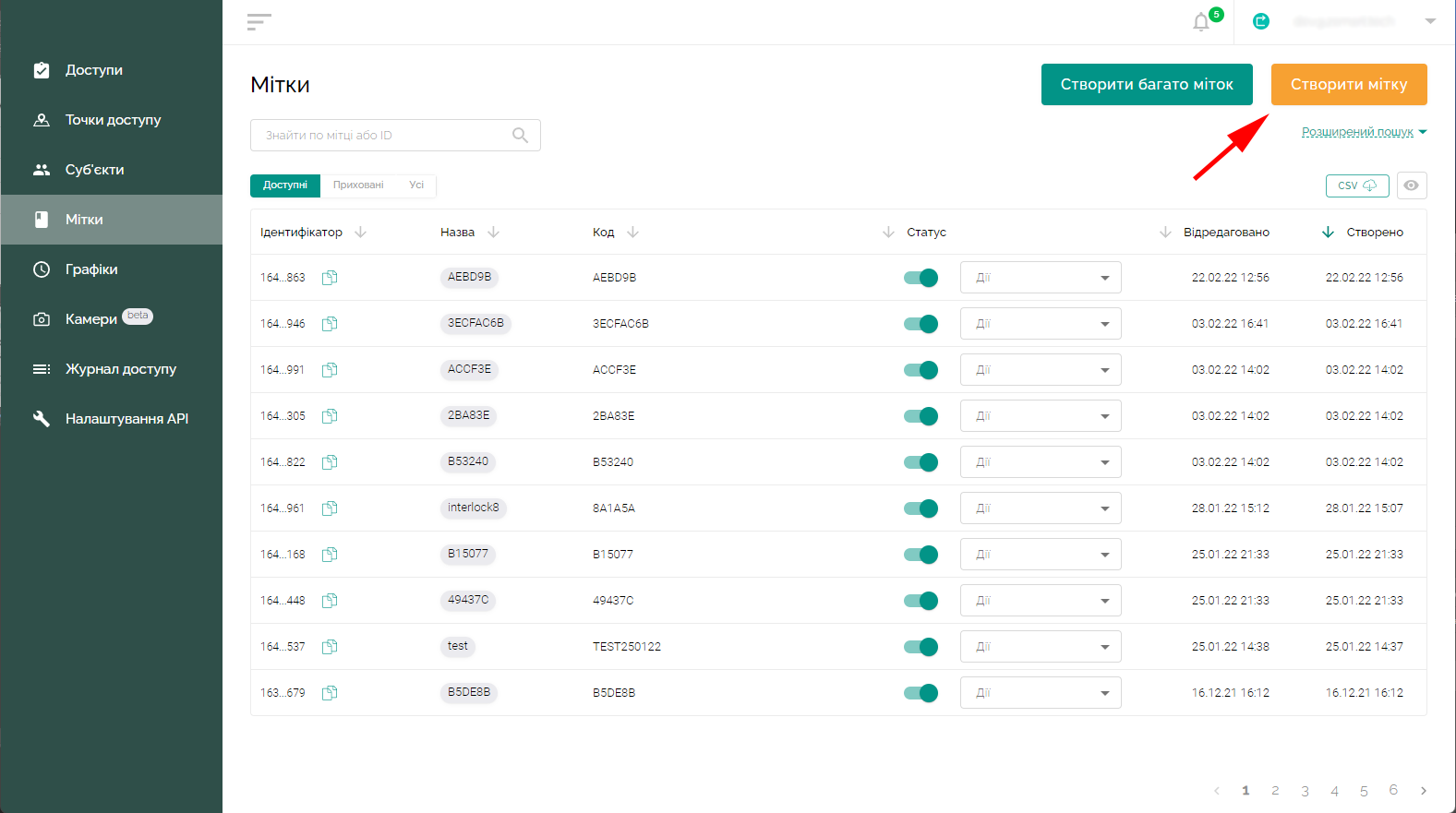
- Введіть назву та код нової мітки.
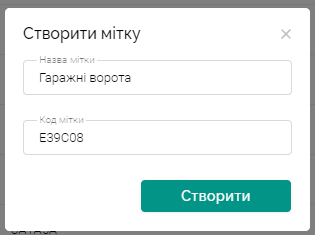
- Натисніть “Створити”.
Спосіб третій – вручну багато міток зі зчитувача
Додавання мітки через повідомлення – скоріше винятковий випадок, коли потрібно додати лише одну нову мітку. Більш зручний варіант – використовуючи зчитувач, додати Пропускатор кілька міток, прикладаючи їх по одній для зчитування коду.
Щоб скористатися цим способом, потрібно:
- Перейти на вкладку “Мітки” веб-інтерфейсу СКУД.
- Натисніть кнопку “Створити багато міток” у верхній частині екрана.
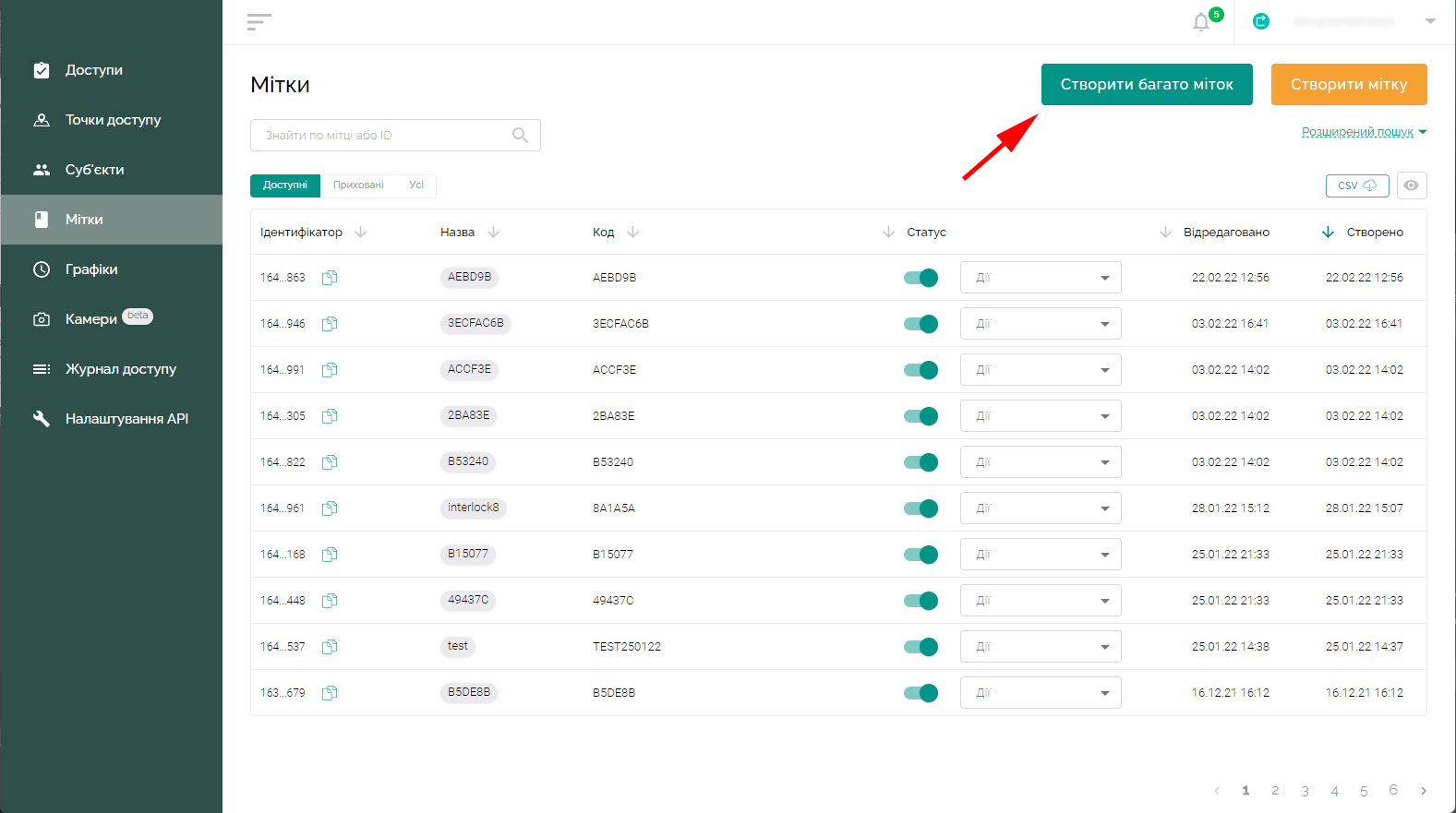
- Послідовно прикладаючи нові мітки до зчитувача, вказати назву кожної з них або залишити за замовчуванням.
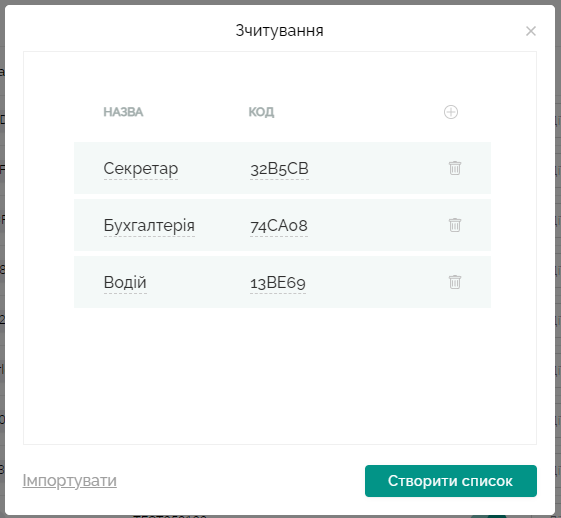
- Після додавання всіх позначок натисніть “Створити список”.
Спосіб четвертий – вручну багато міток, знаючи їх коди
Знаючи код кожної з кількох нових міток, можна додати їх до бази СКУД без зчитувача. Для цього необхідно:
- Перейти на вкладку “Мітки” веб-інтерфейсу СКУД.
- Натисніть кнопку “Створити багато міток” у верхній частині екрана.
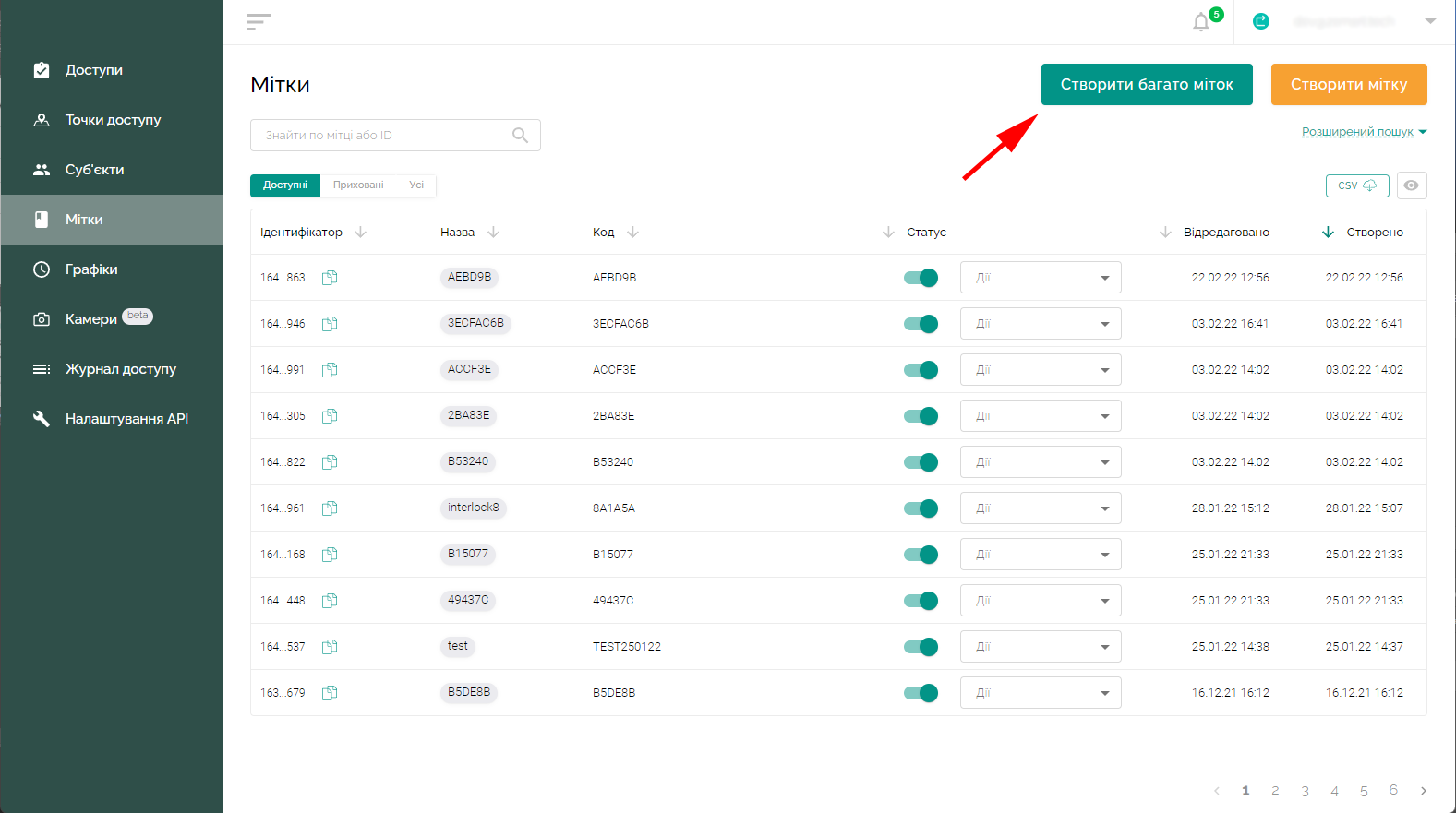
- Натиснути на посилання “Додати мітку вручну”.
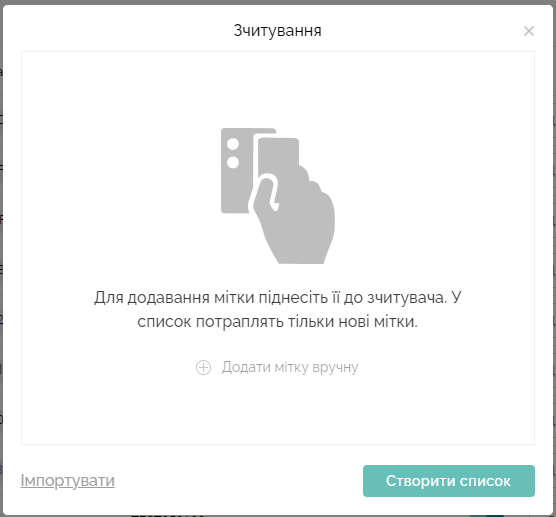
- Введіть назви та коди всіх нових міток. Щоб додати наступну мітку, натисніть значок “+” у верхній частині вікна.
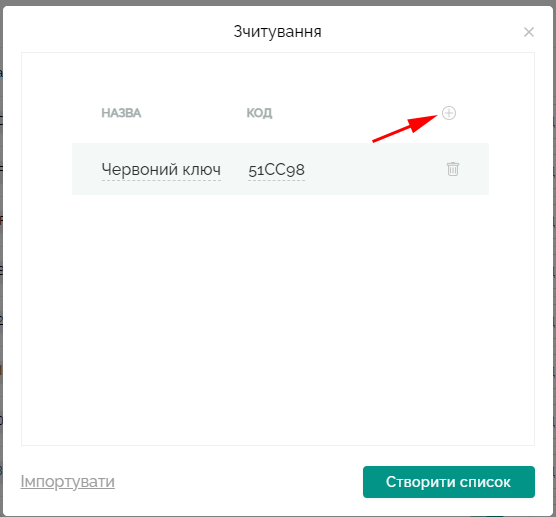
- Після додавання всіх міток натисніть “Створити список”.
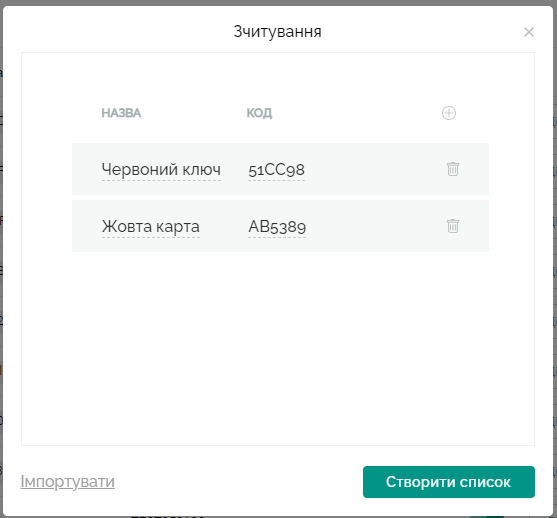
Спосіб п’ятий – імпортувати файл .CSV
Якщо дані про всі мітки вже зібрані та вивантаженні у файл формату .CSV, такий файл можна імпортувати та автоматично додати інформацію про всі існуючі мітки в СКУД Пропускатор.
Для імпортування інформації про мітки за допомогою файлу .CSV потрібно:
- Перейти на вкладку “Мітки” веб-інтерфейсу СКУД.
- Натисніть кнопку “Створити багато міток” у верхній частині екрана.
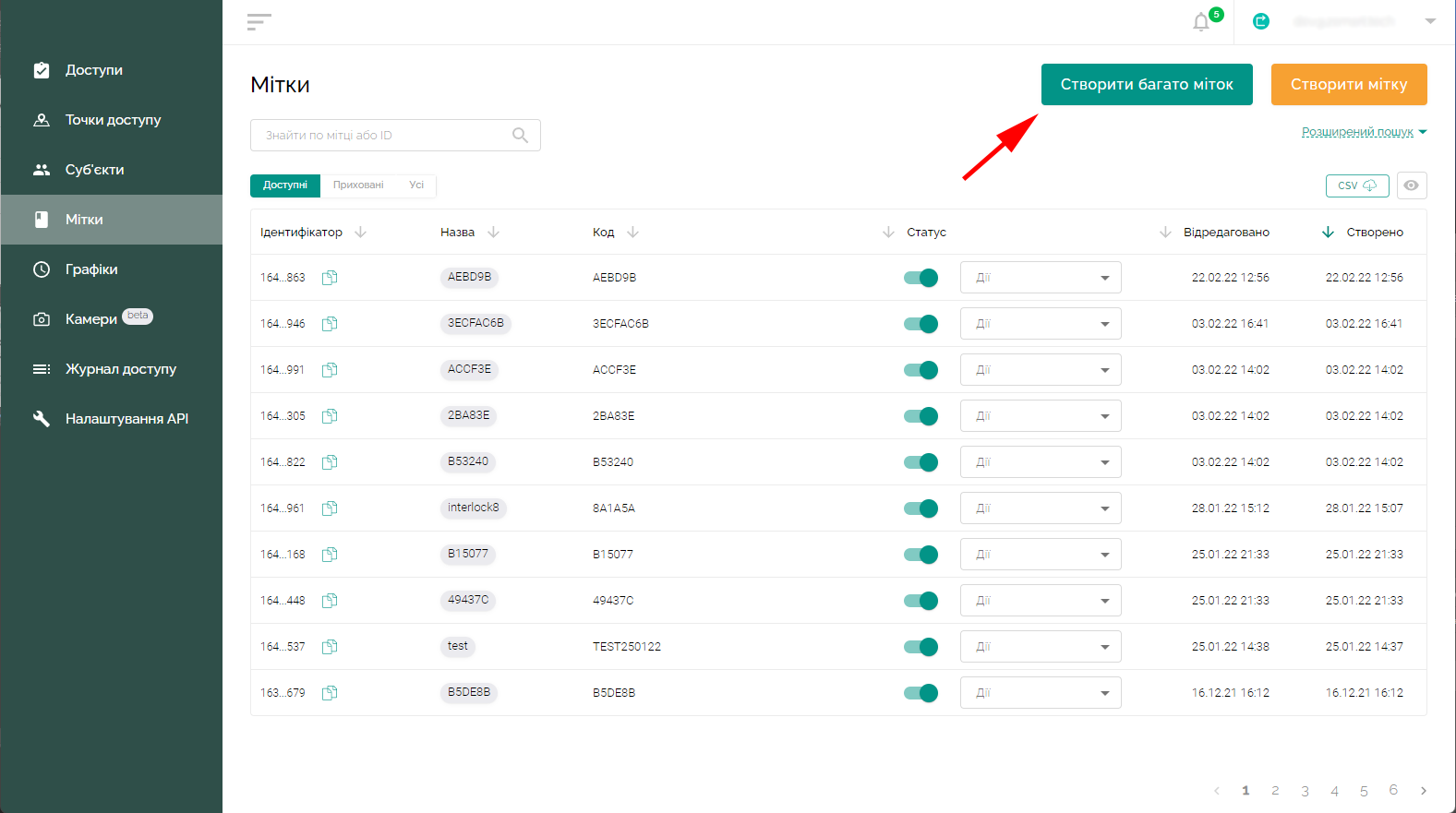
- Натиснути на посилання “Імпортувати” у вікні.
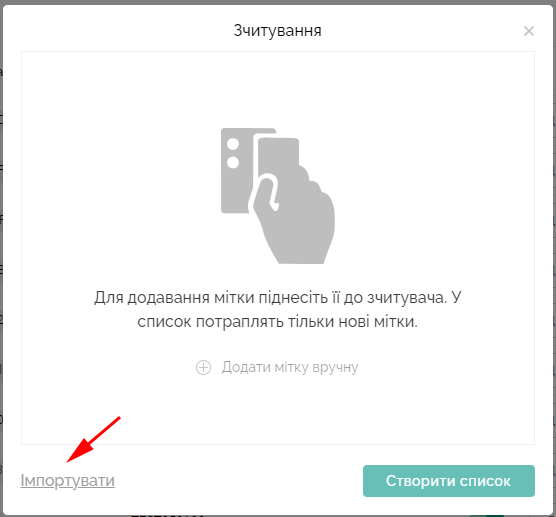
- У новому вікні натиснути на посилання “Вибрати” і вказати шлях до імпортованого файлу у провіднику. Або додати файл до нового вікна шляхом перетягування з провідника на комп’ютері.
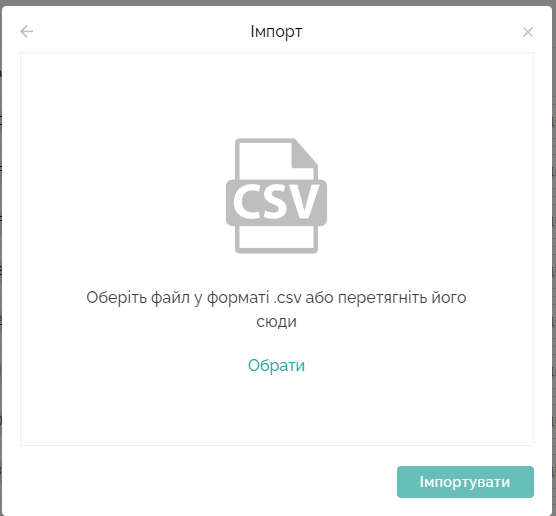
- Після завантаження файлу натисніть кнопку “Імпортувати”.
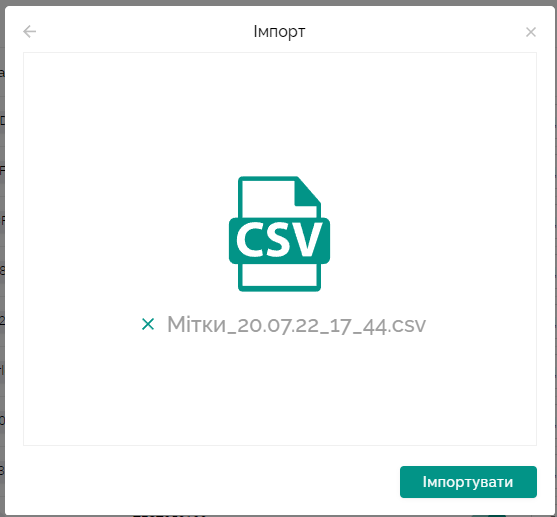
- Додати мітки зі списку, натиснувши кнопку “Створити список”, або попередньо відредагувати інформацію:
- Для зміни назви мітки – клацнути на поточну назву та ввести нову.
- Для зміни коду мітки – натиснути на поточний код і ввести новий.
- Щоб видалити мітку зі списку – натиснути на іконку кошика праворуч. Зверніть увагу – вже існуючі мітки не дублюватимуться під час імпорту. Їх можна проігнорувати.
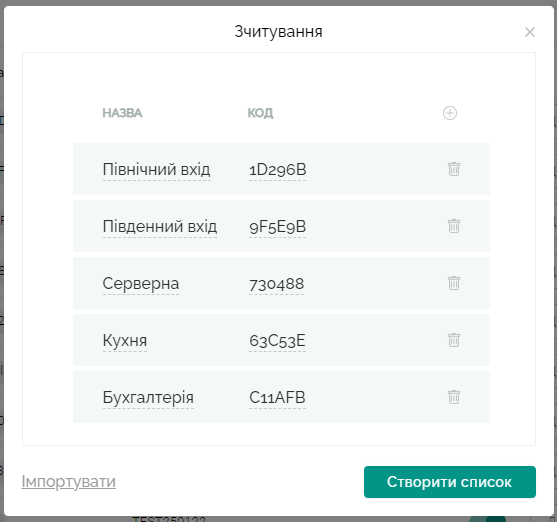
Експортування всіх міток у файл .CSV
Щоб зберегти інформацію про всі мітки, прив’язані до СКУД Пропускатор, у файлі .CSV, скористайтеся експортом. Для цього необхідно:
- Перейти на вкладку “Мітки” веб-інтерфейсу СКУД.
- Натисніть кнопку “CSV” у верхній частині екрана.
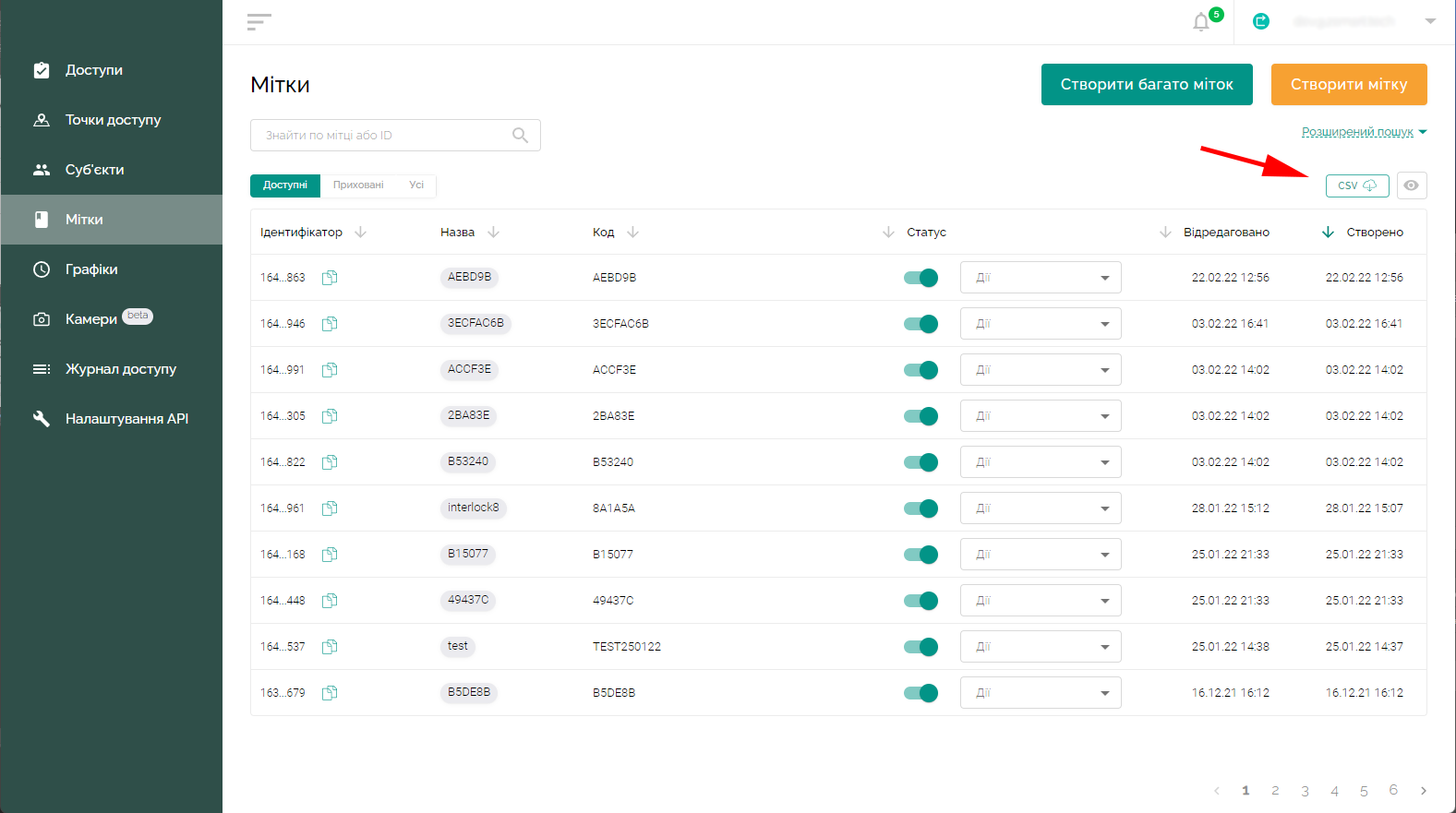
- Зберегти сформований файл експорту на комп’ютері.
Видача міток користувачам
Прив’язати мітку до конкретного користувача можна у веб-інтерфейсі СКУД. Крім того, адміністратор може налаштовувати додаткові дозволи для кожного користувача:
- відкриття точки доступу за допомогою телефонного дзвінка;
- відкриття точки доступу з мобільного додатка на смартфоні;
- можливість самостійно додавати мітки через мобільний додаток.
Прив’язка мітки до користувача
- Перейдіть на вкладку “Суб’єкти” веб-інтерфейсу СКУД.
- Виберіть користувача, якому потрібно видати одну або кілька створених позначок. У списку “Дії” виберіть “Редагувати”.
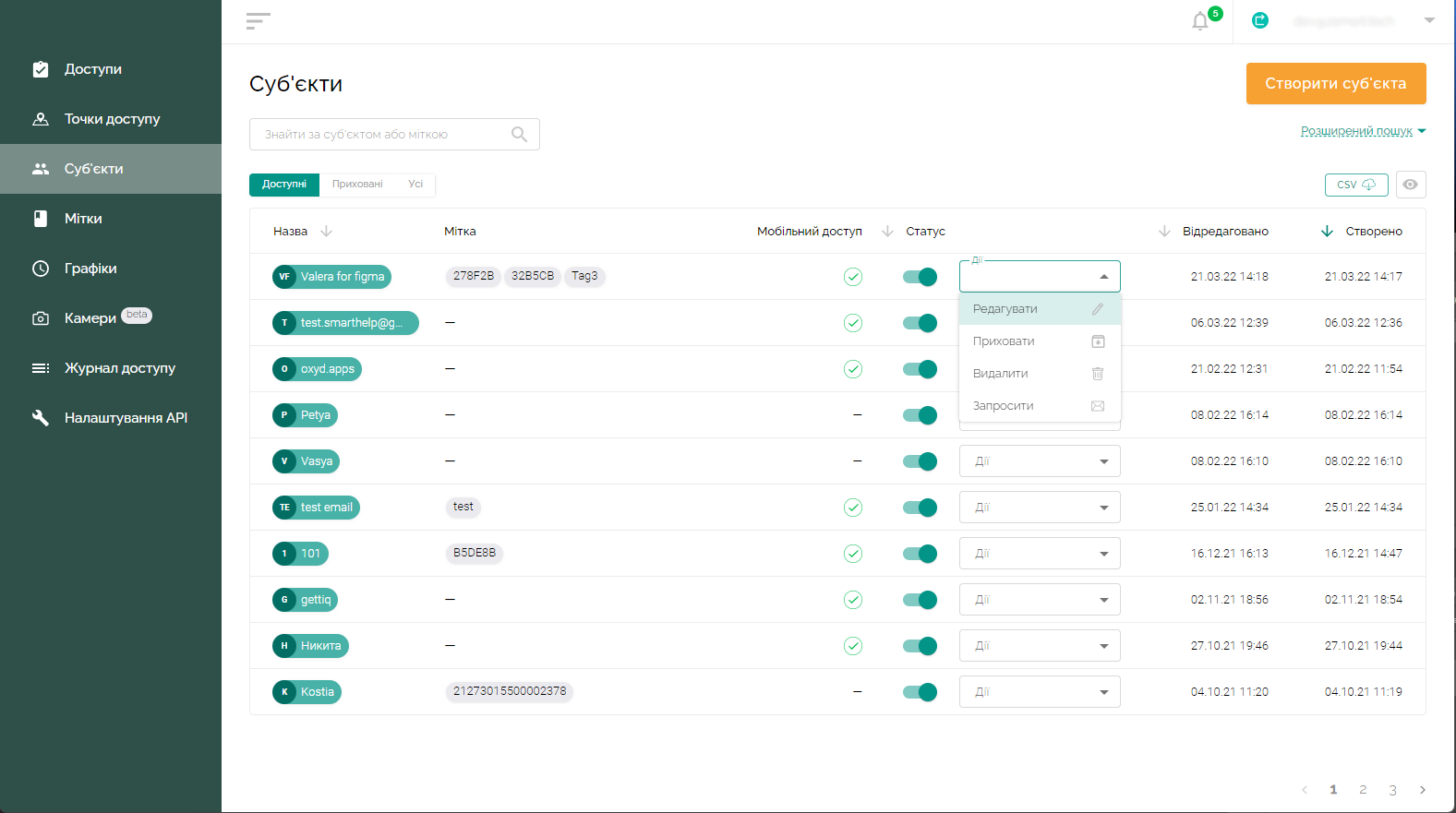
- У вікні виберіть у списку позначок ті, що необхідно прив’язати до цього користувача. Для цього натисніть на значок “+” ліворуч від назви мітки або просто перетягніть мітку в полі в нижній правій частині вікна.
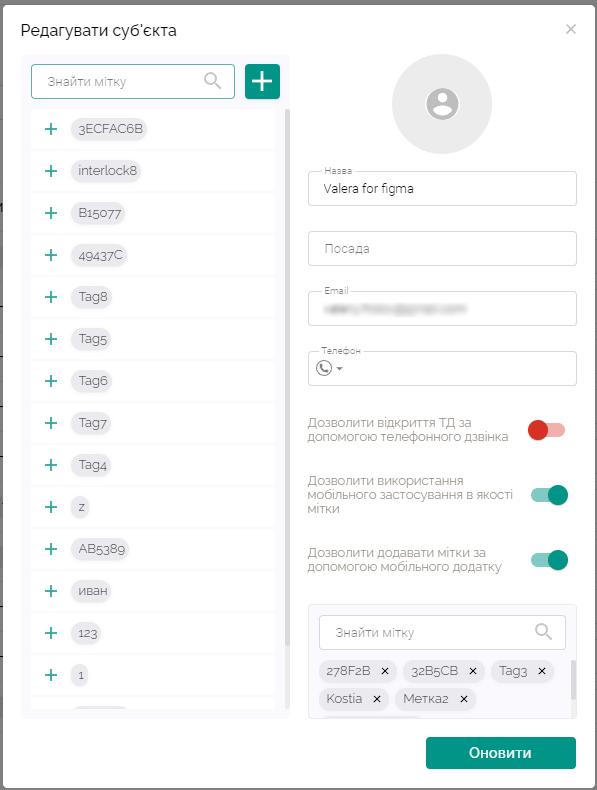
- Натисніть “Оновити”. Інформація про користувача на вкладці “Суб’єкти” оновиться.
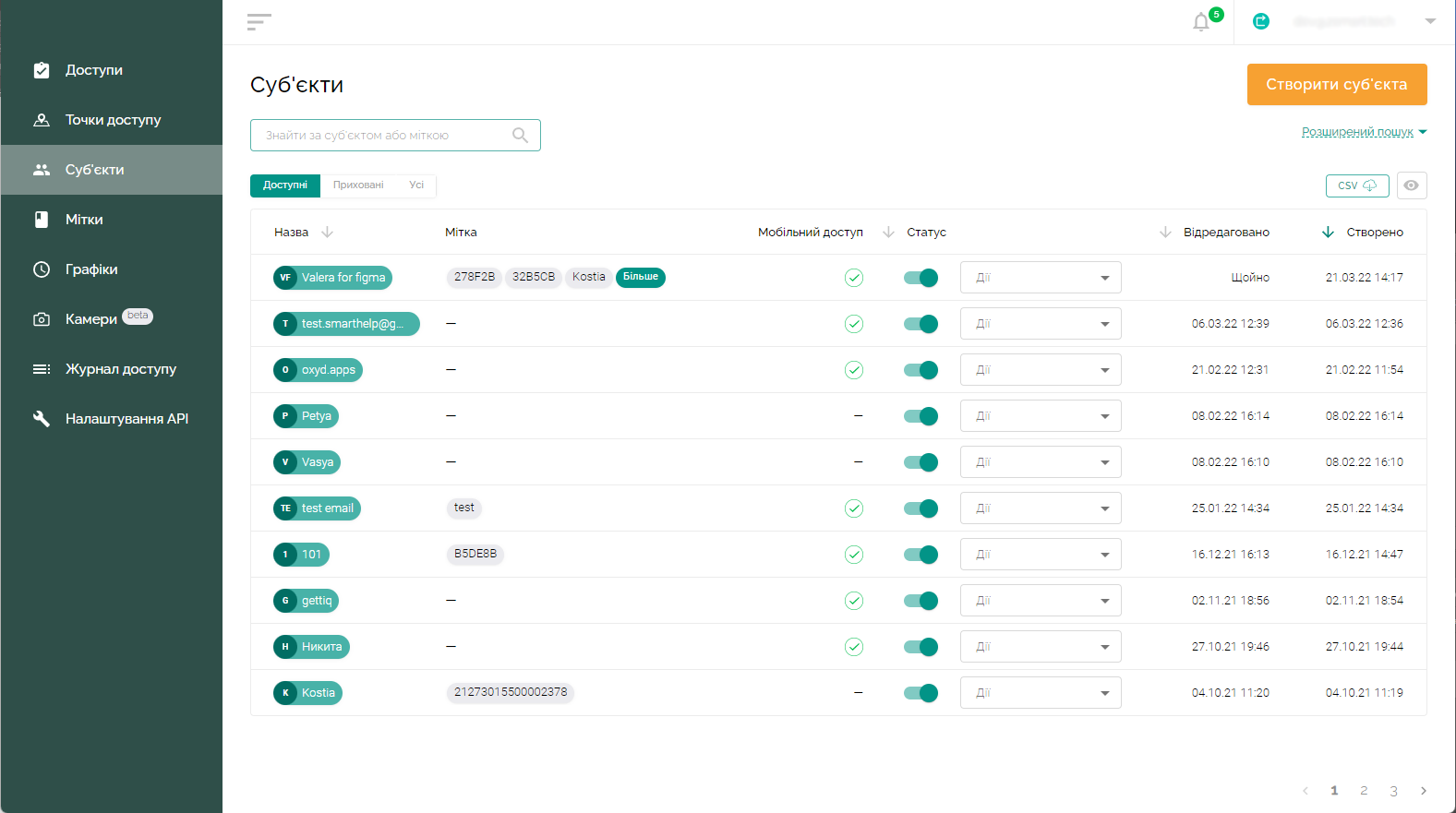
Аналогічно видати мітки можна новому користувачеві – при додаванні суб’єкта доступний той самий інтерфейс.
Додаткові дозволи для користувачів з точками доступу без міток
Користувач може відкривати точку доступу без міток – за допомогою телефонного дзвінка або мобільного додатка. Такі дозволи надає адміністратор:
- Перейдіть на вкладку “Суб’єкти” веб-інтерфейсу СКУД.
- Виберіть користувача, якому потрібно надати додаткові права. У списку “Дії” натисніть “Редагувати”.
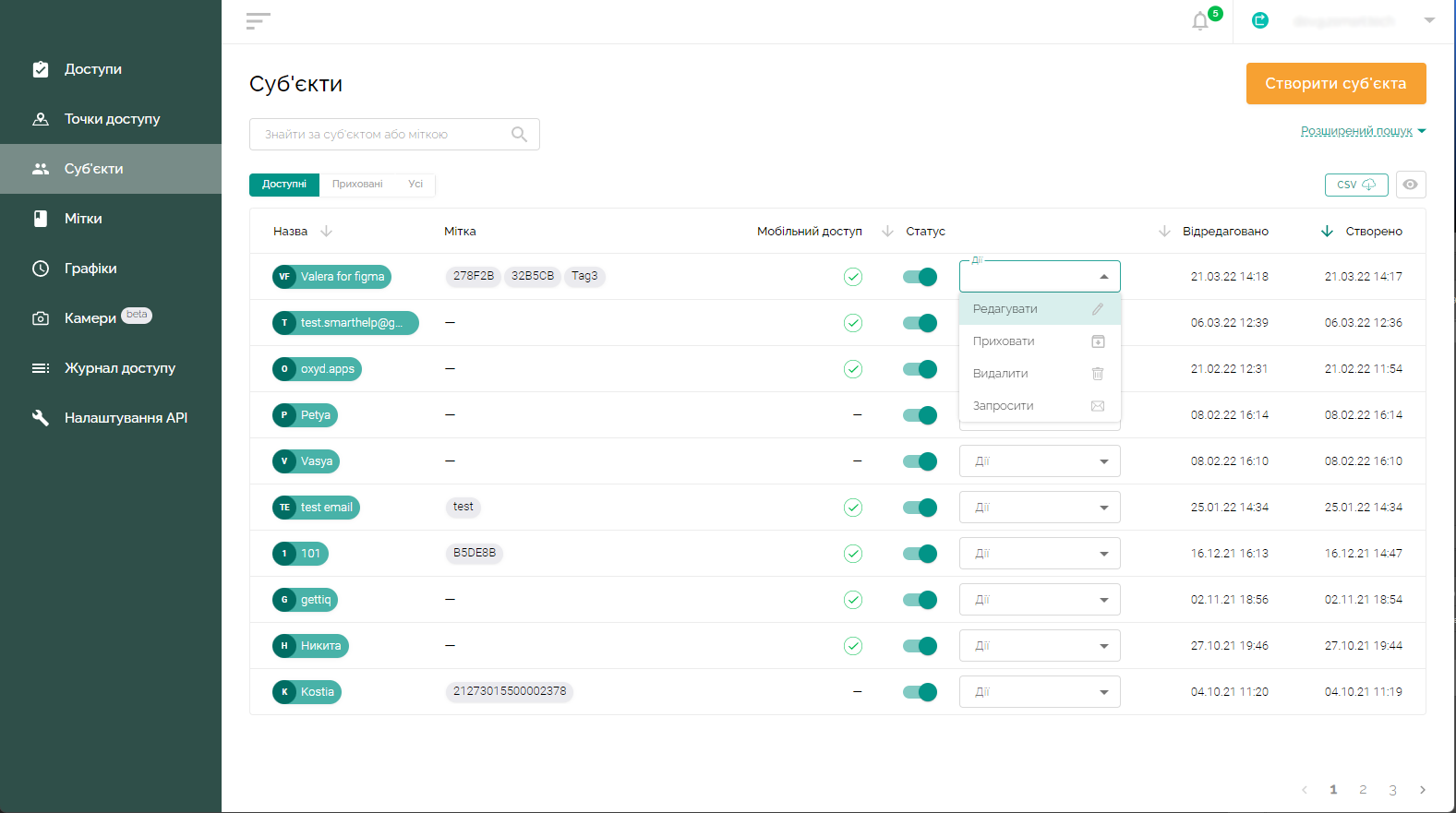
- Щоб дозволити відкриття точок доступу телефонним дзвінком, зробіть активним відповідний перемикач.
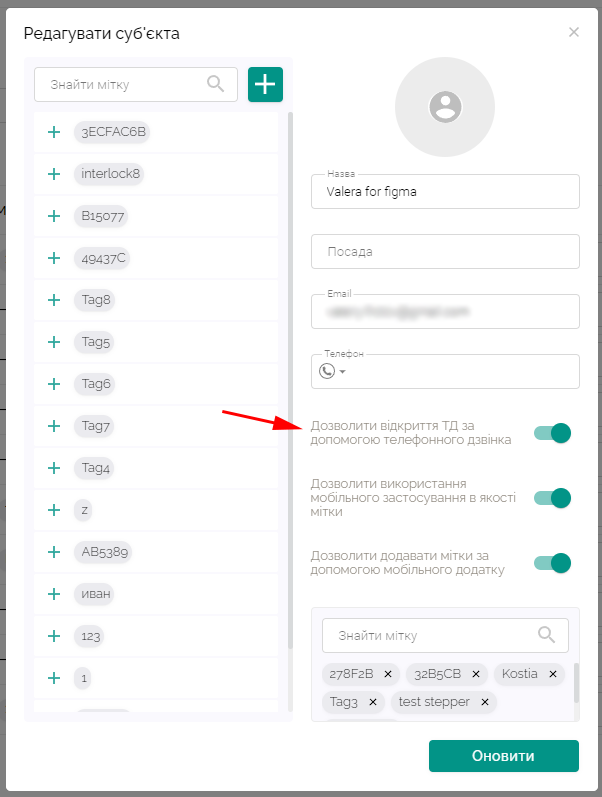
- Щоб суб’єкт міг використовувати мобільний додаток як мітку, увімкніть відповідну функцію, зробивши активним її перемикач.
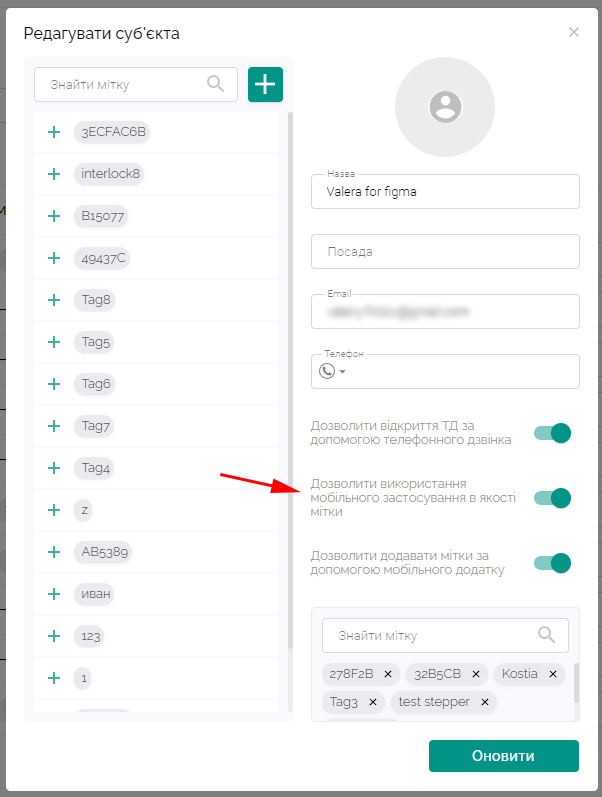
- Щоб користувач міг самостійно додавати нові мітки за допомогою мобільного додатка, залиште активним відповідний перемикач.